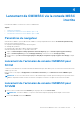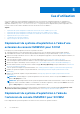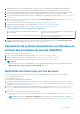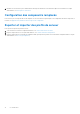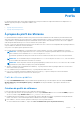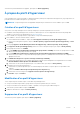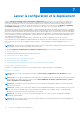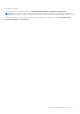Users Guide
Table Of Contents
- OpenManage Integration pour Microsoft System Center version 7.0 Guide de l’utilisateur
- Table des matières
- Introduction
- À propos des composants d’OMIMSSC
- À propos du portail d’administration
- Lancement de OMIMSSC via la console MSSC inscrite
- Cas d’utilisation
- Déploiement de système d’exploitation à l’aide d’une extension de console OMIMSSC pour SCCM
- Déploiement du système d’exploitation à l’aide de l’extension de console OMIMSSC pour SCVMM
- Déploiement de système d’exploitation non Windows en utilisant des extensions de console OMIMSSC
- Application de mises à jour sur les serveurs
- Configuration des composants remplacés
- Exporter et importer des profils de serveur
- Profils
- Lancer la configuration et le déploiement
- Détection des serveurs et synchronisation avec la console MSSC
- À propos de la configuration de serveur de référence
- Détection de serveurs dans OMIMSSC
- Détection de serveur sur l’extension de console OMIMSSC pour SCCM
- Détection de serveur sur l’extension de console OMIMSSC pour SCVMM
- Configuration système requise pour les systèmes gérés
- Découverte de serveurs par découverte automatique
- Détection de serveurs par détection manuelle
- Synchronisation des extensions de console OMIMSSC avec la console SCCM inscrite
- Synchronisation de l’extension de console OMIMSSC avec la console SCVMM inscrite
- Synchronisation avec une console MSSC inscrite
- Résolution des erreurs de synchronisation
- Suppression de serveurs de OMIMSSC
- Lancement de la console iDRAC
- Licences OMIMSSC
- Operational Template
- Préparation au déploiement
- Création d’une image ISO WinPE
- Séquence de tâches
- Editing a task sequence
- Création d’un support d’amorçage Lifecycle Controller
- Définition d'un emplacement de partage par défaut pour le média d'amorçage Lifecycle Controller
- Création d’un média de séquence de tâches (ISO de démarrage)
- Pour l’utilisation de systèmes d’exploitation non-Windows en cours de déploiement
- Gestion de Operational Template
- Préparation au déploiement
- Intégration à Dell Repository Manager(DRM)
- Maintenance
- À propos des mises à jour de micrologiciel
- Récupération
- Application du micrologiciel et des paramètres de configuration
- Collecte des journaux LC
- Exportation de l’inventaire
- Affichage des informations dans OMIMSSC
- Dépannage
- Option de déploiement non visible dans la séquence de tâches
- Groupe de châssis VRTX créé en double
- Impossible de supprimer un groupe de mise à jour de cluster vide pendant la découverte automatique ou la synchronisation
- Échec de la création d'une source de mise à jour
- Impossible de mettre à jour le micrologiciel car la file d’attente des tâches est pleine
- Échec de la mise à jour de micrologiciel dans un groupe mise à jour de cluster
- Échec de la mise à jour du micrologiciel sur les serveurs 11e génération
- Échec de mise à jour du micrologiciel en utilisant une source de mise à jour DRM
- Échec d’une tâche planifiée dans un groupe de mise à jour
- Échec de l’application du Operational Template
- Échec de l’accès au partage CIFS en utilisant le nom d’hôte
- Échec de la connexion à FTP avec la source de mise à jour par défaut du système
- Impossible de créer un référentiel au cours d'une mise à jour du micrologiciel
- Échec de la suppression d'un groupe de mise à jour personnalisée
- Échec de l’affichage des tâches et des journaux
- Échec de l'exportation des journaux LC au format CSV
- Échec de l'exportation des profils de serveur
- Échec de l’affichage du logo Dell EMC dans le portail d’administration OMIMSSC
- Échec de l'affichage de journaux LC
- Mise à jour du micrologiciel de quelques composants, quelle que soit la sélection
- Échec de déploiement d’hyperviseur
- Échec du déploiement de l'hyperviseur car il reste des fichiers de pilote dans le partage de bibliothèque
- Échec du déploiement de l’hyperviseur pour les serveurs lames PowerEdge de 11e génération avec Active Directory
- Informations d’identification incorrectes lors de la détection
- Problème d'installation IG lors de l'exécution de plusieurs instances du programme d'installation sur le même serveur
- L'importation d'une tâche de profil de serveur expire au bout de deux heures
- Impossible d'afficher les dernières informations d'inventaire, même après la mise à jour du micrologiciel
- Erreur SCVMM numéro 21119 pendant l'ajout de serveurs à Active Directory
- Annexe
- Accès au contenu de support à partir du site de support Dell EMC
Sélectionnez le profil d’identification à supprimer, puis cliquez sur Delete (Supprimer).
À propos du profil d’hyperviseur
Un profil d’hyperviseur contient une image ISO WinPE personnalisée (utilisée pour le déploiement de l’hyperviseur), un groupe d’hôtes, un
profil d’hôte issu de SCVMM et des pilotes LC pour l’injection.
REMARQUE : Les profils d’hyperviseur sont applicables uniquement pour l’extension de console OMIMSSC pour SCVMM.
Création d'un profil d'hyperviseur
Vous pouvez créer un profil d’hyperviseur et l’utiliser pour déployer le système d’exploitation sur les serveurs.
● Pendant la création du profil d’hyperviseur, le fichier ISO WinPE requis est créé et est disponible dans le dossier de partage d’IG
OMIMSSC. Pour mettre à jour l’image WinPE, voir Mise à jour WinPE.
● Dans SCVMM, créez un groupe d’hôtes, un profil d’hôte ou un profil d’ordinateur physique.
1. Dans OMIMSSC, effectuez l’une des tâches ci-dessous :
● Dans le tableau de bord OMIMSSC, cliquez sur Create Hypervisor Profiles (Créer des profils d’hyperviseur).
● Dans le volet de navigation de gauche, cliquez sur Profiles (Profils) > Hypervisor Profiles (Profils d’hyperviseur) > Create
(Créer).
2. Dans la page Hypervisor Profile Wizard (Assistant Profil d’hyperviseur) > Welcome (Accueil) > Next (Suivant).
3. Dans Hypervisor Profile (Profil d’hyperviseur), saisissez le nom et la description du profil, puis cliquez sur Next (Suivant).
4. Dans la page d’informations sur SCVMM,
a. Pour SCVMM Host Group Destination (Destination du groupe d’hôtes SCVMM), sélectionnez un groupe d’hôtes SCVMM
dans le menu déroulant pour ajouter l’hôte à ce groupe.
b. Dans SCVMM Host Profile/Physical Computer Profile (Profil d’ordinateur physique/Profil d’hôte SCVMM),
sélectionnez un profil d’hôte ou un profil d’ordinateur physique à partir de SCVMM qui inclut des informations de configuration à
appliquer aux serveurs.
5. Dans WinPE Boot Image Source (Source de l’image de démarrage de WinPE),
a. Sélectionnez la méthode que vous souhaitez utiliser pour accéder au système d’exploitation et aux paramètres associés dans
Network WinPE ISO Name (Nom de l’ISO WinPE du réseau)
b. Sélectionnez l’ISO du système d’exploitation que vous souhaitez utiliser, puis cliquez sur Next (Suivant).
6. (Facultatif) Pour activer l’injection de pilotes LC
a. Sélectionnez le système d’exploitation que vous souhaitez déployer de manière à ce que les pilotes correspondants soient
récupérés
b. Sélectionnez Enable LC Drivers Injection (Activer l’injection de pilotes LC)
c. Sélectionnez la version de l’hyperviseur Hypervisor Version (Version de l’hyperviseur).
7. Sous Résumé, cliquez sur Terminer.
Modification d'un profil d'hyperviseur
Tenez compte des points suivants lorsque vous modifiez un profil d'hyperviseur :
● Vous pouvez modifier le profil d’hôte, groupe d’hôtes et les pilotes à partir du Lifecycle Controller.
● Vous pouvez modifier le nom du fichier ISO WinPE. Cependant, vous ne pouvez pas modifier l’image ISO.
1. Sélectionnez le profil à modifier et cliquez sur Modifier.
2. Indiquez les informations et cliquez sur Finish (Terminer).
Suppression d'un profil d'hyperviseur
Sélectionnez le profil à supprimer, puis cliquez sur Delete (Supprimer).
Profils
17